Numbers
Panduan Pengguna Numbers untuk Mac
- Selamat Datang
-
- Pengenalan kepada Numbers
- Pengenalan kepada imej, carta dan objek lain
- Cipta hamparan
- Buka atau tutup hamparan
- Peribadikan templat
- Gunakan helaian
- Buat asal atau buat semula perubahan
- Simpan hamparan anda
- Cari hamparan
- Padamkan hamparan
- Cetak hamparan
- Tukar latar belakang helaian
- Touch Bar untuk Numbers
-
- Gunakan iCloud dengan Numbers
- Import fail Excel atau teks
- Eksport ke Excel atau format fail lain
- Kurangkan saiz fail hamparan
- Simpan hamparan besar sebagai fail pakej
- Pulihkan versi lebih awal hamparan
- Alihkan hamparan
- Kunci hamparan
- Lindungi hamparan dengan kata laluan
- Cipta dan uruskan templat tersuai
- Hak Cipta

Segar semula jadual pivot dalam Numbers pada Mac
Jika anda membuat perubahan kepada data sumber untuk jadual pivot, anda perlu menyegar semula jadual pivot untuk melihat perubahan ditunjukkan.
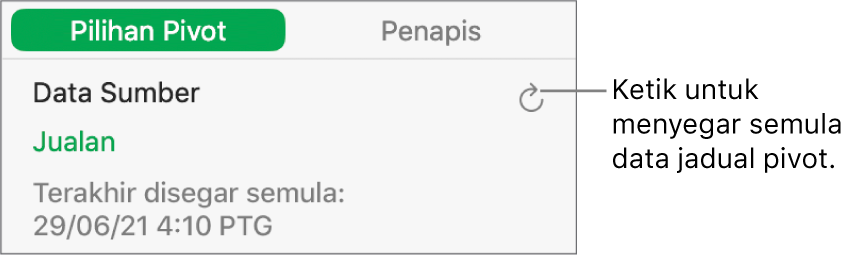
Pilih jadual pivot yang anda mahu segar semula.
Dalam bar sisi Atur
 ,
klik Pilihan Pivot, kemudian pilih
,
klik Pilihan Pivot, kemudian pilih  .
.Anda juga boleh melihat masa jadual pivot terakhir disegar semula.
Lihat jugaPengenalan kepada jadual pivot dalam Numbers pada MacCipta jadual pivot dalam Numbers pada MacTambah dan susun data jadual pivot dalam Numbers pada MacTukar cara data diisih, dihimpunkan dan banyak lagi dalam Numbers pada MacCipta petikan jadual dalam Numbers pada MacTapis data dalam Numbers pada MacPilih sel dalam jadual pivot untuk mencipta carta pivotTambah carta lajur, bar, garis, kawasan, pai, donat dan radar dalam Numbers pada Mac
Terima kasih atas maklum balas anda.